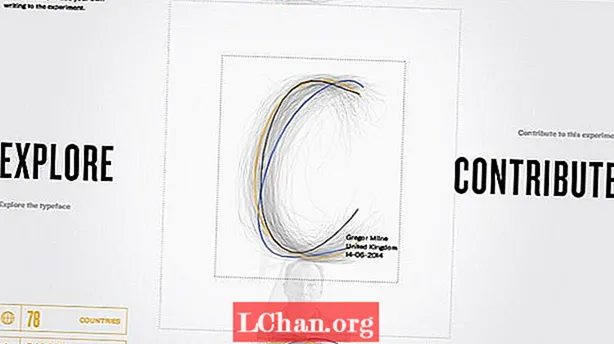విషయము
ఈ పాత్రను సృష్టించడానికి నేను పదునైన అంచుగల రేఖాగణిత ఆకృతులను నా స్కెచ్బుక్లో మొదట పెయింట్ చేసిన ఎక్కువ సంజ్ఞ చేతితో చిత్రించిన ఆకారాలతో విభేదించాను. ఈ ప్రభావవంతమైన కలయికను ప్రారంభించడానికి ఇల్లస్ట్రేటర్ సిసిలోని పాత్ఫైండర్ మరియు ఇమేజ్ ట్రేస్ పాలెట్లు అనువైన సాధనాలు. ఈ ట్యుటోరియల్లో నేను దశల వారీగా వివరిస్తాను, నేను రెండు పాలెట్లను ఎలా ఉపయోగించాను ఈ దృష్టాంతాన్ని సృష్టిస్తాను.
దశ 01

మీసాల ప్రాథమిక ఆకృతిని చేయడానికి, పేస్ట్బోర్డ్ యొక్క ఎడమ వైపు ఎగువ మెను బార్లోని ఎలిప్స్ సాధనాన్ని ఉపయోగించి దీర్ఘవృత్తాన్ని గీయండి. ఎంపిక సాధనాన్ని ఉపయోగించి ఆకారంపై క్లిక్ చేసి క్లిక్ చేయండి ఆల్ట్ నకిలీ చేయడానికి, నొక్కండి మార్పు మరియు నకిలీ ఆకారాన్ని కుడి వైపుకు లాగండి (ఇది దానిని వరుసలో ఉంచుతుంది). రెండు దీర్ఘవృత్తాకారాలను కొద్దిగా అతివ్యాప్తి చేయండి.
దశ 02

ఎంపిక సాధనం ప్రెస్ ఉపయోగించి రెండు కొత్త ఆకృతులను హైలైట్ చేయండి ఆల్ట్ మరియు పైన లాగండి మరియు నొక్కండి మార్పు దానిని వరుసలో ఉంచడానికి మరియు ముందు వైపుకు తీసుకురావడానికి (ఆబ్జెక్ట్ అరేంజ్> ముందుకి తీసుకురండి). ప్రాథమిక మీసాల ఆకారాన్ని తయారు చేయడానికి మీరు కింద ఉన్న వస్తువులను కత్తిరించడానికి ఈ ఆకారాన్ని ఉపయోగించబోతున్నారు.
దశ 03

మీసాల ఆకారంతో మీరు సంతోషంగా ఉన్న తర్వాత, ఎంపిక సాధనాన్ని ఉపయోగించి మీరు గీసిన అన్ని ఆకృతులను ఎంచుకోండి. పాత్ఫైండర్ విండోను తీసుకురావడానికి విండో> పాత్ఫైండర్కు వెళ్లండి. పంట క్లిక్ చేసి, అన్గ్రూప్ చేయండి Cmd + Shift + G.. మీసాల ఆకారాన్ని బహిర్గతం చేయడానికి తెలుపు ఆకృతులను తొలగించండి.

రెండు దీర్ఘవృత్తాలు అతివ్యాప్తి చెందిన చోట ఆకారాన్ని విభజించినట్లు మీరు గమనించవచ్చు. మొత్తం ఆకారాన్ని మళ్లీ హైలైట్ చేసి, పాత్ఫైండర్ విండోలో విలీనం నొక్కండి, ఇది మళ్లీ ఆకారంలో కలుస్తుంది.
దశ 04

నేను ఇప్పుడు మీసానికి ఆకృతిని ఇవ్వడానికి ఒక నమూనాను జోడించాలనుకుంటున్నాను. మీసాల ఆకారం నుండి ఈ నమూనా చాలా చిన్నదిగా మరియు పునరావృతమైంది. మీసం ఆకారాన్ని హైలైట్ చేయండి, నొక్కండి మార్పు మరియు చిన్నదిగా చేయడానికి లోపలికి లాగండి, ఇప్పుడు హైలైట్ చేసి నొక్కండి Alt + Shift నకిలీ చేయడానికి మరియు వరుసలో ఉంచడానికి. చిన్న మీసాల ఆకారాన్ని పునరావృతం చేయడానికి మీరు ఈ ఆదేశాలను ఉపయోగించవచ్చు.
దశ 05

ఇలస్ట్రేటర్లోని నమూనా ఆకారాన్ని బయటకు తీయడానికి మేము ఇప్పుడు ఒక టెంప్లేట్ తయారు చేయాలి. పేస్ట్బోర్డ్లో మరెక్కడా, మీసం వెనుక పెద్ద చతురస్రాన్ని గీయండి, పాత్ఫైండర్ పాలెట్పై డివైడ్ నొక్కండి, ఆపై Cmd + Shift + G. సమూహానికి. లోపలి మీసం ఆకారాన్ని క్లిక్ చేసి తొలగించండి.

దశ 06

ఇప్పుడు మీరు సృష్టించిన పునరావృత నమూనాపై మీసాల ఆకారంతో దీర్ఘచతురస్రాన్ని అతివ్యాప్తి చేయండి, మొత్తం ఎంపికను ఎంపిక సాధనంతో హైలైట్ చేయండి. ఇప్పుడు పాత్ఫైండర్ పాలెట్లో ట్రిమ్ నొక్కండి, అన్గ్రూప్ చేసి, నల్ల దీర్ఘచతురస్రాన్ని తొలగించండి. చిత్రాన్ని సమూహపరచడానికి ఇది ఇప్పుడు సహాయపడుతుంది.
దశ 07

ముక్కు కేవలం ఒక దీర్ఘచతురస్రం, అదే నకిలీ ఆకారాన్ని ఉపయోగించి క్లిప్ చేయబడి, ఒక కోణంలో తిరగబడి, ఆపై పాత్ఫైండర్ పాలెట్లో ట్రిమ్ను ఉపయోగిస్తుంది. సాధనం పాలెట్లోని సర్కిల్ సాధనాన్ని ఉపయోగించి కళ్ళు సృష్టించబడతాయి.
దశ 08

బుగ్గలు మరియు కనుబొమ్మలు నా స్కెచ్బుక్లో బ్రష్ మరియు నల్ల సిరాను ఉపయోగించి జీవితాన్ని ప్రారంభించాయి. సిరా డ్రాయింగ్లను స్కాన్ చేసి, ఇలస్ట్రేటర్ పత్రంలోకి లాగండి.
దశ 09

ఇప్పుడు jpg పై క్లిక్ చేసి, ఇమేజ్> ఇమేజ్ ట్రేస్ కు వెళ్లి, దిగువ ఎడమ మూలలో ప్రివ్యూ క్లిక్ చేయండి. ఇది jpg ని వెక్టర్ ఇమేజ్గా మారుస్తుంది, మీరు పూర్తి చేసిన ఫలితంతో సంతోషంగా ఉండే వరకు అడ్వాన్స్డ్లోని థ్రెషోల్డ్, పాత్స్, కార్నర్స్ మరియు నాయిస్ టోగుల్లను ఉపయోగించడం ద్వారా మీరు సర్దుబాటు చేయవచ్చు.

దశ 10

మీరు సంతోషంగా ఉన్నప్పుడు, టాప్ మెనూ బార్లో ఆబ్జెక్ట్> విస్తరించండి, ఆబ్జెక్ట్ మరియు ఫిల్ క్లిక్ చేయబడిందని నిర్ధారించుకోండి మరియు సరి నొక్కండి. వెక్టర్ సహజంగా అనేక స్థాయిలలో సమూహం చేయబడుతుంది, అన్గ్రూప్ను కొన్ని సార్లు నొక్కండి మరియు మీరు వెక్టర్లను సవరించడానికి మరియు మిగతా దృష్టాంతంతో కలపడానికి సిద్ధంగా ఉన్నారు. ట్రయల్ మరియు ఎర్రర్ ద్వారా అన్ని అంశాలను కంపోజ్ చేయడానికి కొంత సమయం కేటాయించండి.

ఇలస్ట్రేషన్ యొక్క భాగాలను సరదాగా రీసైక్లింగ్ చేయడాన్ని నేను ఆనందిస్తాను, కళ్ళు కనుబొమ్మలు మరియు బుగ్గలను ఉపయోగించి సృష్టించబడతాయి, నేను రంగును తెలుపు రంగులోకి మార్చాను మరియు వాటిని నల్ల వలయాల పైన ఉంచాను.

అడోబ్ ఇల్లస్ట్రేటర్ గురించి అద్భుతం ఏమిటంటే, మీరు పాత్రల కుటుంబాన్ని తయారుచేసే అనంతమైన కలయికలతో ఆడవచ్చు లేదా మీరు సంతృప్తి చెందే వరకు సర్దుబాటు చేయవచ్చు, అపరిమిత అన్డోస్ మీ స్నేహితుడు!
పదాలు: అన్నా వ్రే
అన్నా వ్రే కేంబ్రిడ్జ్ స్కూల్ ఆఫ్ ఆర్ట్లో బా (హోన్స్) ఇలస్ట్రేషన్ పై ఇలస్ట్రేటర్ / రచయిత మరియు విజిటింగ్ లెక్చరర్. ఆమె వెబ్సైట్లో ఆమె పని మరియు రచనలను చూడండి.
దీన్ని ఇష్టపడ్డారా? వీటిని చదవండి!
- అనువర్తనాన్ని ఎలా నిర్మించాలో
- 2013 యొక్క ఉత్తమ 3 డి సినిమాలు
- ఆగ్మెంటెడ్ రియాలిటీ కోసం తదుపరి ఏమిటో కనుగొనండి